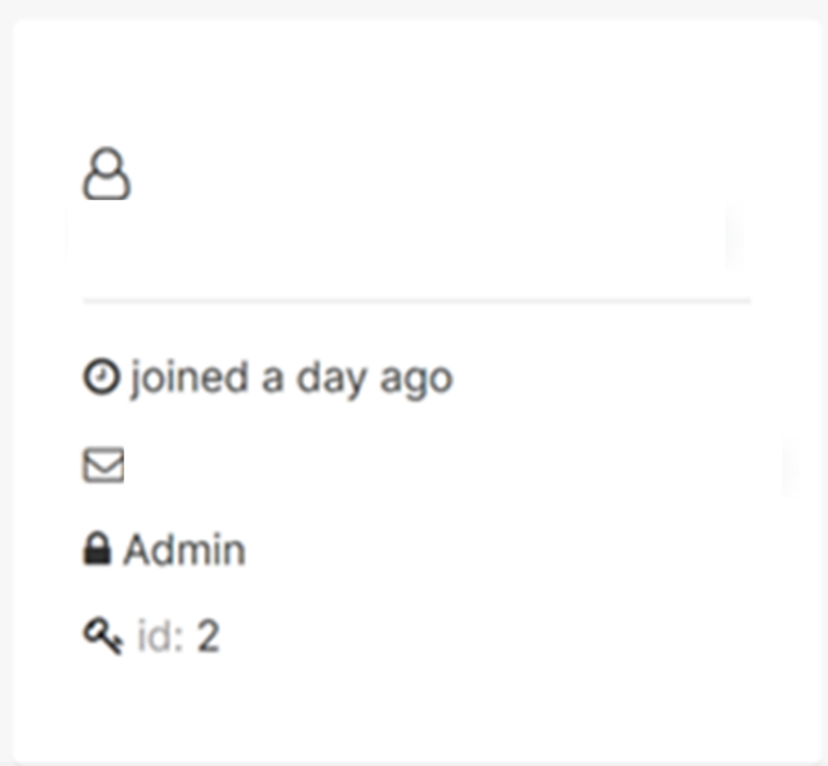Configuración del control de acceso basado en roles
Nota:
Retiraremos Azure HDInsight en AKS el 31 de enero de 2025. Antes del 31 de enero de 2025, deberá migrar las cargas de trabajo a Microsoft Fabric o un producto equivalente de Azure para evitar la terminación repentina de las cargas de trabajo. Los clústeres restantes de la suscripción se detendrán y quitarán del host.
Solo el soporte técnico básico estará disponible hasta la fecha de retirada.
Importante
Esta funcionalidad actualmente está en su versión preliminar. En Términos de uso complementarios para las versiones preliminares de Microsoft Azure encontrará más términos legales que se aplican a las características de Azure que están en versión beta, en versión preliminar, o que todavía no se han lanzado con disponibilidad general. Para más información sobre esta versión preliminar específica, consulte la Información de Azure HDInsight sobre la versión preliminar de AKS. Para plantear preguntas o sugerencias sobre la característica, envíe una solicitud en AskHDInsight con los detalles y síganos para obtener más actualizaciones sobre Comunidad de Azure HDInsight.
En este artículo se describe cómo proporcionar el control de acceso basado en roles y asignar automáticamente usuarios a roles de Apache Superset. Este control de acceso basado en roles permite administrar grupos de usuarios en Microsoft Entra ID, pero configurar permisos de acceso en Superset.
Por ejemplo, si tiene un grupo de seguridad denominado datateam, puede propagar la pertenencia de este grupo a Superset, lo que significa que Superset puede denegar automáticamente el acceso de un usuario si ese se quita de este grupo de seguridad.
Creación de un rol que prohíbe el acceso a Superset.
Cree un rol de
NoAccessen Superset que impide que los usuarios ejecuten consultas o realicen operaciones. Este rol es el rol predeterminado al que se asignan los usuarios si no pertenecen a ningún otro grupo.En Superconjunto, seleccione "Configuración" (en la parte superior derecha) y elija "Enumerar roles."
Seleccione el símbolo más para agregar un nuevo rol.
Proporcione los detalles siguientes para el nuevo rol. Nombre: NoAccess Permissions:
[can this form get on UserInfoEditView]Seleccione “Guardar.”
Configuración de Superset para asignar roles automáticamente.
Reemplace la sección
automatic registration of usersdel gráfico de Helm por el ejemplo siguiente:# **** Automatic registration of users # Map Authlib roles to superset roles # Will allow user self-registration, allowing to create Flask users from Authorized User AUTH_USER_REGISTRATION = True # The default user self-registration role AUTH_USER_REGISTRATION_ROLE = "NoAccess" AUTH_ROLES_SYNC_AT_LOGIN = True # The role names here are the roles that are auto created by Superset. # You may have different requirements. AUTH_ROLES_MAPPING = { "Alpha": ["Admin"], "Public": ["Public"], "Alpha": ["Alpha"], "Gamma": ["Gamma"], "granter": ["granter"], "sqllab": ["sql_lab"], } # **** End automatic registration of users
Vuelva a implementar Superset
helm repo update
helm upgrade --install --values values.yaml superset superset/superset
Modificación del registro de aplicaciones de Microsoft Entra.
Busque la aplicación en Microsoft Entra ID y seleccione la aplicación en el encabezado "registro de aplicaciones". Edite los roles del registro de la aplicación seleccionando "Roles de aplicación" en el panel de navegación izquierdo y agregue todos los roles de Superconjunto que desea usar. Se recomienda agregar al menos los roles de administrador y público.
Valor Nombre para mostrar Descripción Tipos de miembros permitidos Administración Administración Administrador de Superset Usuarios/Grupos Public Public Usuario de Superset Usuarios/Grupos Ejemplo:
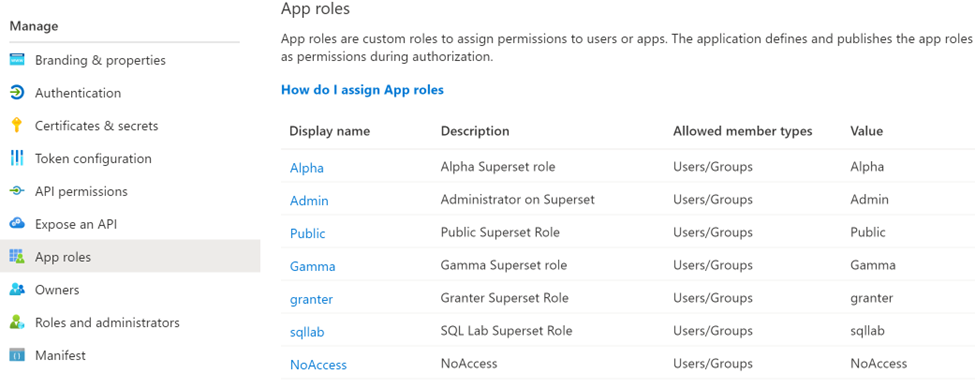
Asignación de roles de usuario en el registro de aplicaciones empresariales.
Vuelva a buscar la aplicación en el identificador de Microsoft Entra, pero esta vez, seleccione la aplicación en el encabezado "Aplicaciones empresariales."
Seleccione "Usuarios y grupos" en el panel de navegación izquierdo y agréguese al rol de administrador y a cualquier otro grupo o usuario que quiera asignar en este momento.
Abra Superset y compruebe el inicio de sesión.
Cierre sesión en Superset e inicie sesión de nuevo.
Seleccione "Configuración" en la parte superior derecha y elija "Perfil."
Compruebe que tiene el rol de Administrador.